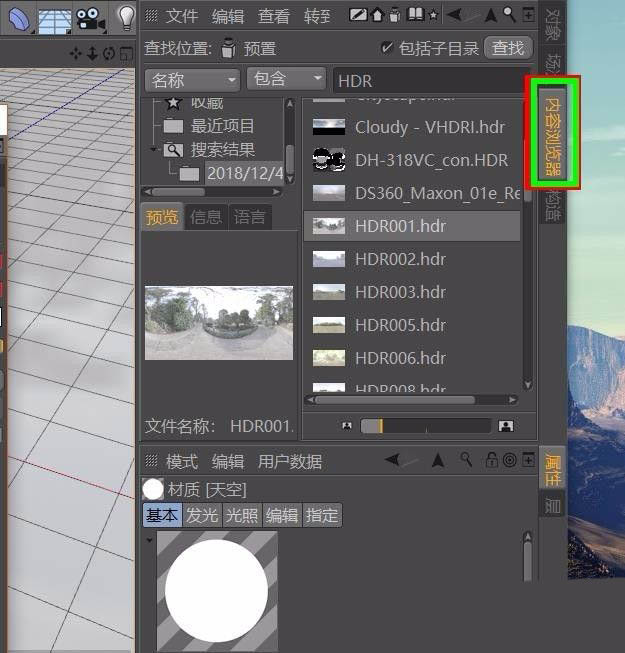如图,没有HDR的话就像没有天的世界,黑压压的,物体都反射不出天的样子来,如果加上HDR,画面就完全不一样了,那怎么添加呢?因为c4d中自带了很多hdr模式,我们直接使用就可以了,下面我们就来看看详细的教程。
- 软件名称:
- Maxon Cinema 4D R21(C4D R21) v21.207 中文特别版(附安装教程)
- 软件大小:
- 337.1MB
- 更新时间:
- 2020-04-18立即下载



具体怎么操作呢,我们一步一步来,首先在材质区域空白处双击添加一个材质球。这里为了便于区分,双击材质球的名字改名字为“天空”。

接着双击材质球打开材质编辑器,然后打开发光通道,其他通道把勾去掉全部关闭。先不用关闭材质编辑器。

接着来到软件最右边找到内容浏览器,点击进入,然后ctrl+F快捷键进行搜索,在搜索框中输入HDR三个字母,然后就找到了自带的HDR。点击相应的hdr可以出现预览框,这里就以HDR001为例。
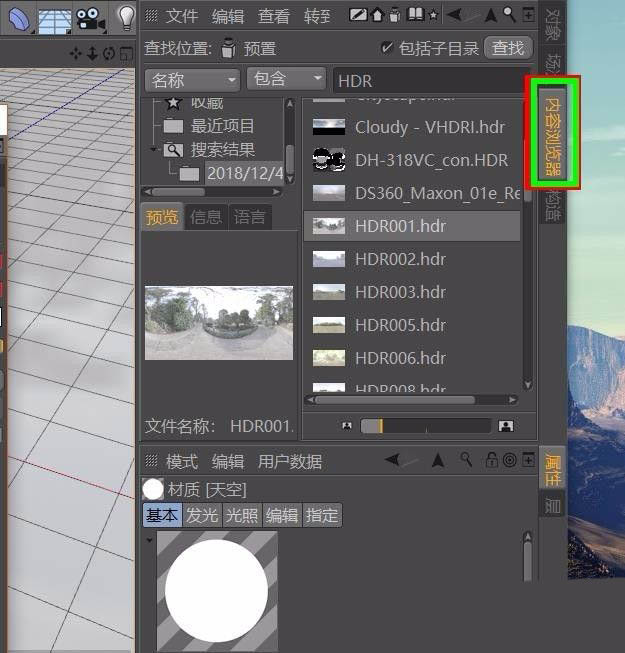
按住HDR001拖动到材质编辑器发光通道的纹理上面即可,HDR创建完毕,是不是简单粗暴。

接下来点击软件最右边的对象,回到软件原来界面,我们需要创建一个天空,具体操作如图,点开地面,找到天空,点击即可,或者点击菜单栏的“创建”→“场景”→“天空”。

接着在之前创建好的天空材质拖动到天空层上面,ok,完成了。

接下来渲染一下看看吧,是不是效果很好,物体有了天空的颜色,而且地面还倒映了HDR的树木等。

即使将地面排除天空的影响,单看这个物体的改变也是很明显的。


js